Cách tăng kết quả tìm kiếm của Google trên mỗi trang
Chuyển đổi số - Ngày đăng : 09:00, 15/11/2021
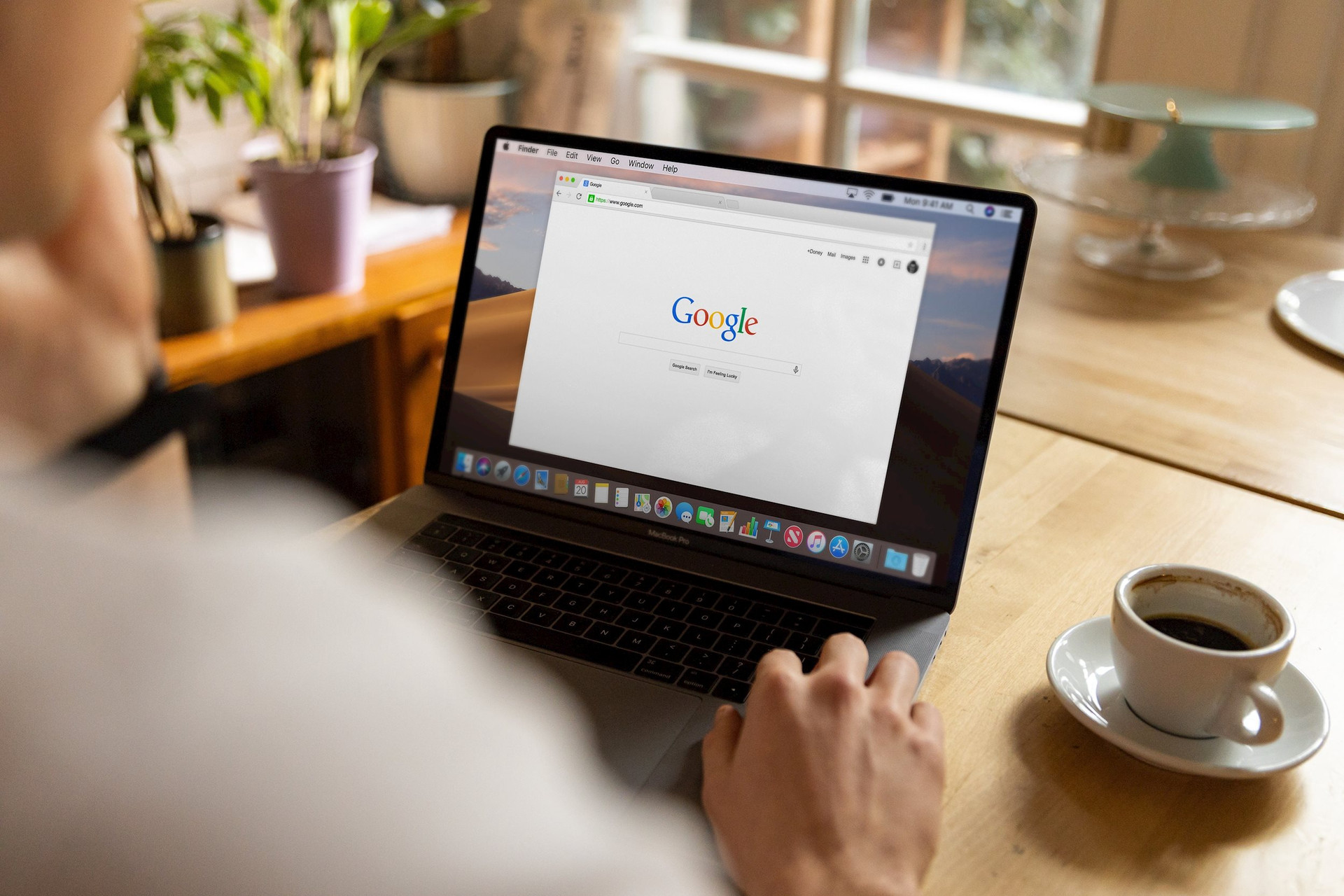
Lưu ý: Hiện tại, bạn chỉ tăng được số lượng kết quả của mỗi trang trên Google Search dành cho máy tính chứ chưa thể thực hiện được trên thiết bị di động.
Tăng số lượng kết quả mỗi trang trên Google Search
Để xem thêm kết quả tìm kiếm mà không phải nhấp vào số trang tiếp theo của Google Search trên máy tính, trước tiên, bạn mở trình duyệt web trên máy tính và truy cập trang Google.
Ở góc dưới cùng bên phải của trang web Google, hãy nhấp vào Settings (Cài đặt).
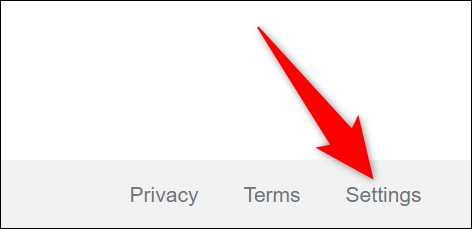
Từ menu mở ra, hãy chọn Search settings (Cài đặt tìm kiếm).
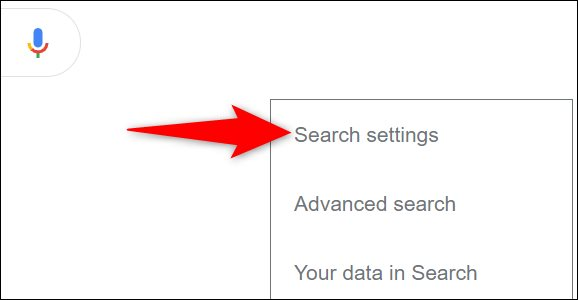
Trên trang Search settings, từ thanh bên trái, hãy chọn Search results (Kết quả tìm kiếm).
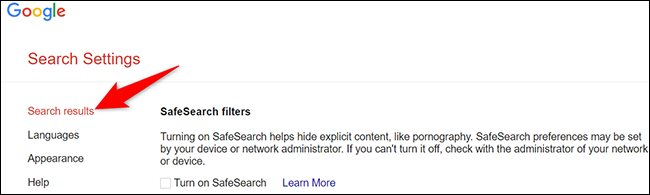
Trên ngăn bên phải, bạn sẽ thấy thanh trượt Results Per Page (Kết quả trên mỗi trang). Để tăng số lượng kết quả trên mỗi trang, hãy kéo thanh trượt này sang bên phải tương ứng với số lượng kết quả tìm kiếm hiển thị bên dưới thanh trượt là: 10, 20, 30, 40, 50 và cao nhất là 100.
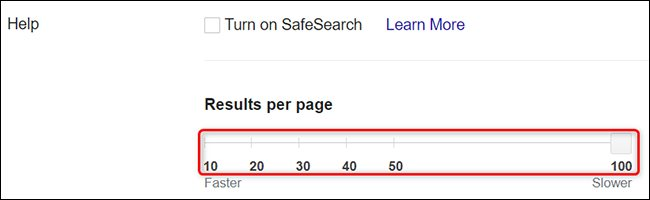
Lưu ý: Google cảnh báo rằng tìm kiếm của bạn sẽ chậm hơn nếu bạn chọn hiển thị kết quả nhiều hơn trên mỗi trang, tuy nhiên với kết nối mạng tốt, điều đó cũng sẽ không ảnh hưởng đáng kể đến tốc độ truy xuất.
Lưu các thay đổi của bạn bằng cách cuộn xuống trang và nhấp vào Save (Lưu) ở dưới cùng.
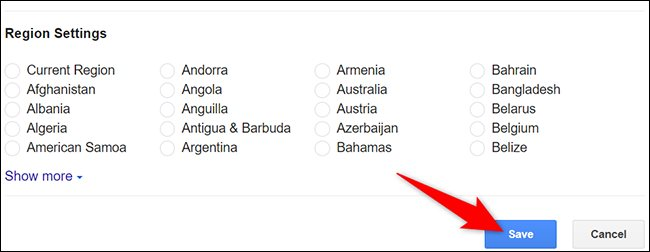
Trong hộp thoại với lời nhắc có nội dung Your preferences have been saved (Tùy chọn của bạn đã được lưu), hãy nhấp vào OK để hoàn tất thay đổi cài đặt này.
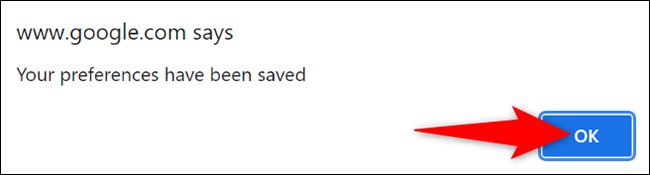
Bây giờ, bạn sẽ có số lượng kết quả tìm kiếm đã chọn của mình trên mỗi trang trong Google Search trên máy tính. Nếu bạn muốn sửa đổi tùy chọn này trở lại bình thường như cũ hoặc tăng thêm nữa (nếu chưa đạt mức tối đa), bạn vào cùng một menu và chọn một số mới hoặc trả về như trước đó.
